如何制作qq空间的背景皮肤
我们除了可以在qq空间里使用其默认的背景皮肤外,我们还可以制作自己喜欢的背景皮肤,那么,如何制作呢?下面就让小编告诉你如何制作qq空间的背景皮肤 的方法。
制作qq空间的背景皮肤的方法:
1先去百度下载一个名字叫做qzone2012beta3.exe软件,有些人反应说这个软件搜索不到,你也可以搜索qq空间克隆,安装软件,安装方法就是一直点击下一步,最后你会看到桌面上多了一个快捷方式。

2打开该快解方式,你会看到打开了一个网页,在该网页上提示你登陆你的qq,登陆你的qq,由于该网页是盗用的腾讯的登陆页面,所以不是钓鱼网站,你不必担心密码被盗。如果你还是不放心,修改完空间就改密码吧。

3登陆以后,你就会看到很多的空间,把鼠标放到连接上,就会看到三个选项:预览、克隆、打开。你的目的就是要克隆一个有大图的空间。如果你克隆的空间没有大图,你就无法上传自己的皮肤图片了。如果你找不到大图空间,看下一步

4你看到这个面板中,输入你要复制的qq号,我的空间就有大图模块,你复制我的空间就可以了奥。在这里输入qq号,然后点击【开始克隆空间】

5你会看到弹出了这个输入验证码的对话框,输入验证码。大概得输入十几个验证码才能复制完毕。
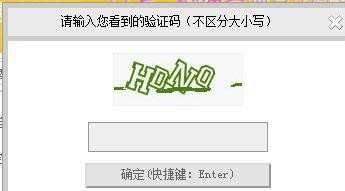
6接着打开你的qq空间,你会看到你的空间和我的空间一样了,不着急,我们先来选择背景色。点击装扮按钮

7接着点击【选择配色】,在下面选择一种喜欢的配色,点击保存按钮

8来到你的空间首页,我们用qq的截图工具,截取一段颜色色块,如图所示,目的就是截取下背景色

9打开ps,在ps中打开两张照片,一张就是刚才截取的色块,一张就是我们想要添加到qq空间皮肤中的图片
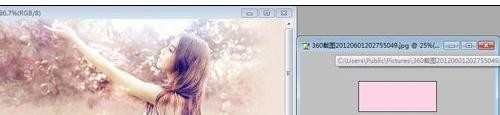
10点击工具栏上的前景色,打开拾色器,然后点击这个色块,这样就选中了改背景色

11按下ctrl+n,新建,参数设置如图所示,注意宽度和高度

12然后点击工具栏上的油漆桶工具,将新建的这个图片填充为背景色【粉红色】
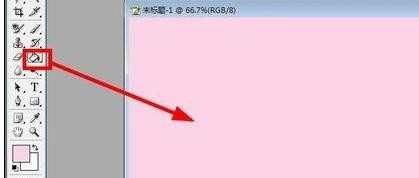
13点击椭圆选区工具,设置羽化半径为30px

14拖动鼠标,选中你打开的一个照片中画一个椭圆,我们想要将这个美女添加到自己的空间皮肤里。

15按下ctrl+c复制图片,然后切换到你新建的这张图中,按下ctrl+v复制到这里,我们看到这就是我复制过来的样子了。注意这张图和上面那张图不是一张图。上面那张是你的照片,或者任意的一个你喜欢的照片。下面这个是你刚才新建的照片。同样的方法,你可以将很多照片都添加到这个皮肤图片里

16最后,我们点击【文件】--【另存为】
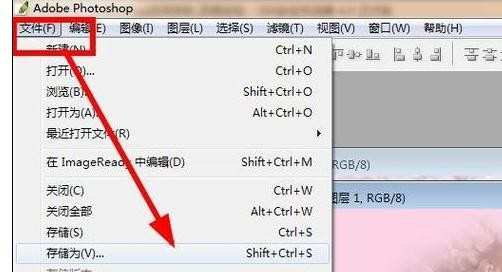
17在另存为对话框中,我们设置保存格式为jpeg,点击保存.记好你把图片保存到了那里。
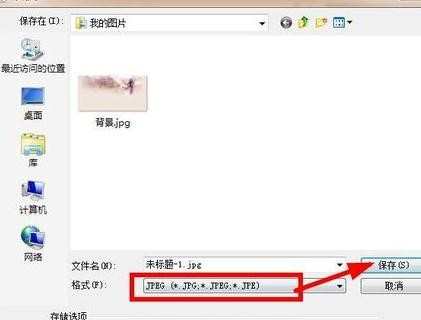
打开你的qq空间,点击菜单栏上面的【装扮】
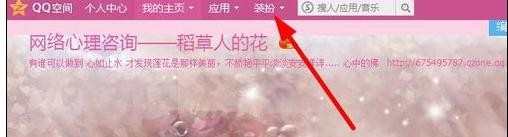
在装扮面板中,点击【高级设置】--【皮肤】--【选择图片】

在打开的对话框中,我们点击【上传图片】,然后点击【浏览】选择你刚才做好的那张图片,然后点击上传。

图片上传好了以后,点击【退出】。注意不要点击保存,因为你不是黄钻用户,你无法点击保存

接着在菜单栏上点击【相册】,来到你的相册

有一个相册的名字叫【贴图相册】,你上传的照片就在这里,打开这张照片

点击复制地址--普通地址。将图片地址复制下来

接着来到空间装扮,依次点击:高级设置--增删模块--找到大图模块,点击右上角的编辑按钮。注意,你的空间里可能有很多大图模块,你仔细找到那个粉红色的,有一个美女的大图,编辑那个大图即可。

在打开的对话框中,在图片地址这一栏,我们输入刚才复制得到的地址。然后点击确定按钮
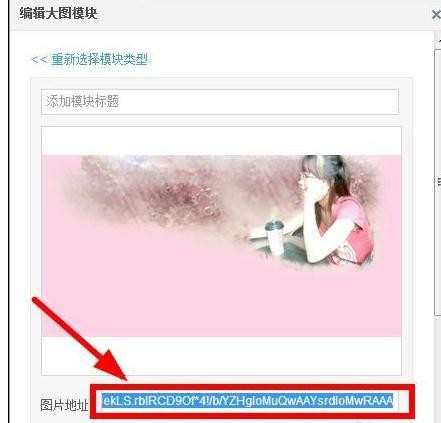
现在长舒一口气,因为你即将完成你的作品。点击保存按钮,好了,你可以看到你的作品了。欢迎去我的空间看我自己做的皮肤。


如何制作qq空间的背景皮肤的评论条评论